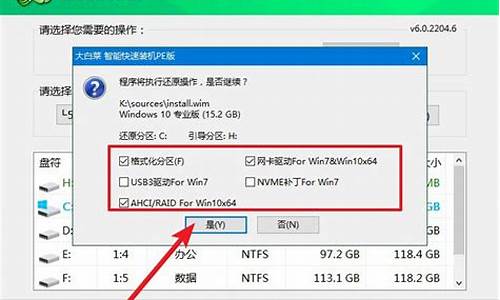电脑系统音频异常或未安装,电脑系统音频安装失败
1.电脑没声音显示未安装音频设备怎么办
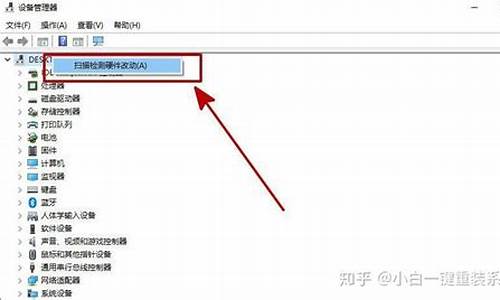
首先,电脑无音看似简单,其实有时问题比较复杂,既涉及到硬件方面的问题又涉及到软件方面的问题
因此,要先查明原因,看是软件还是硬件出了故障,然后针对问题对症下药
千万不能原因不明,就乱捣一气,搞不好会把系统弄瘫痪,麻烦就大了
1、检查声卡、连接线,以及音箱等设备是否连接正常;运行杀毒软件进行杀毒;
2、右击“我的电脑”----“属性”---“硬件”----“设备管理器”,打开“声音、视频和游戏控制器”有无问题,即看前面有没有出现**的“
”
如有,重新安装这个设备的驱动程序进行解决;
3、有声音但不见小喇叭时,打开控制面板----声音和视频设备----音量,在“将音量图标放入任务栏”前打上对号;
4、无声音又无小喇叭时,打开控制面板----添加与删除程序----添加删除Windows组件,在“附件和工具”前打对号,点击“下一步”,然后,关机重启,系统会提示安装新硬件,按照提示进行安装即可;
5、卸载声卡驱动程序,重新进行安装或升级声频驱动程序;
6、当安装声卡驱动程序时出现“找不着AC晶片”提示,有可能是电脑中毒,或者因违规操作误删了声卡驱动程序,抑或是内部软件冲突
解决的办法是重装系统和驱动程序
7、干脆不予理睬,关机后等待一段时间后再重新开机,有时声音问题会自行解决
不妨你可以试
8、开始—控制面板—声音和音频设备—声音,看看是不是调成无声的了,然后选windows默认
9、点击开始-运行,输入regedit,回车,这就打开了注册表,点几HKEY-CURRENT-USER,再点击其中的ControlPanel项,再击其下的Sound中的Beep将它的值由No改为Yes重启,是不是又听见久违了的开关机声音了
10、把原来的帐户删除了,创建一个新的帐户,这样开关机就有声音了,可能是用户配置文件出错造成的问题,可以先开启来宾用户guest,重起试试看下有没有开关机声音,如果有的话就可以用上面的方法了,先要创建一个管理员帐户,然后就点击你这个出问题的帐户,然后按着提示就可以删除了,在删除的过程中它还会提示是否要保留原来帐户的文件,在删除的时候最好要备份收藏夹,还有开始菜单里的安装软件创建的文件夹,搞定后再把它们复制过去就可以了
电脑没声音显示未安装音频设备怎么办
昨天小编在使用电脑扬声器的时候,跳出了未安装音频设备的提示,研究了相关资料才知道可能是由于驱动问题或者系统设置问题所导致的,于是小编从这两方面入手,成功的解决了问题,现在小编就把自己使用的方法带来给大家,大家赶紧来看看吧。
电脑未安装音频设备怎么解决?
方法一、
1.右键单击桌面上的“计算机”图标,然后选择“属性”。在系统属性窗口中,选择“设备管理器”;
2.进入设备管理器后,打开“声音,视频和游戏控制器”,并检查下面的声音设备前面是否有**警告标志。如果存在,则表明驱动程序已损坏,必须更新驱动程序;
3.有两种更新驱动程序的方法。一种是拥有驱动程序CD或以前的备份驱动程序。可以右键单击声音设备,选择“更新驱动程序设备软件”,然后按照步骤进行更新。如果没有驱动程序CD或备份,请从Internet下载驱动程序向导软件。安装后,该软件将自动更新。
方法二、
1.右键单击任务栏中的小扬声器图标,然后选择“播放设备”;
2.在“播放”选项卡界面中,将显示“未安装音频设备”,右键单击此处。在弹出的右键菜单中,选择“显示禁用的设备”;
3.将出现“扬声器”和“耳机”选项。右键单击“扬声器”,然后在菜单中单击“启用”;
4.使用与上述相同的方法“启用”耳机,最后单击“确定”以保存设置。当返回到任务栏时,您会发现音量图标上没有红叉,并且那里有声音。
以上就是小编为大家带来的电脑未安装音频设备的解决方法了,希望能帮助到大家。
最近有不少小伙伴在使用电脑的时候出现了问题,说自己的电脑没声音显示未安装音频设备,不能够正常的播放音频,不知道怎么办,其实出现这种情况一是驱动问题,二是设置问题,下面小编就把这两种原因的解决方法带来给大家。
电脑没声音显示未安装音频设备怎么办?
win7系统:
1.检查驱动程序并检查方法。右键单击桌面上的“计算机”图标,然后选择“属性”,在系统属性窗口中,选择“设备管理器”;
2.进入设备管理器后,打开“声音,视频和游戏控制器”,并检查下面的声音设备前面是否有**警告标志,如果存在,则表明驱动程序已损坏,必须更新驱动程序;
3.有两种更新驱动程序的方法。一种是拥有驱动程序CD或以前的备份驱动程序。可以右键单击声音设备,选择“更新驱动程序设备软件”,然后按照步骤进行更新。如果没有驱动程序CD或备份,请从Internet下载驱动程序向导软件,安装后,该软件将自动更新;
4.如果设备管理器中的声音设备驱动程序正常,则系统设置存在问题,使用以下方法解决它。右键单击任务栏中的小扬声器图标,然后选择“播放设备”;
5.在“播放”选项卡界面中,将显示“未安装音频设备”,右键单击此处,在弹出的右键菜单中,选择“显示禁用的设备”;
6.将出现“扬声器”和“耳机”选项,右键单击“扬声器”,然后在菜单中单击“启用”;
7.使用与上述相同的方法“启用”耳机,最后单击“确定”以保存设置,当返回到任务栏时,您会发现音量图标上没有红叉,并且那里有声音。
win10系统:
1.首先找到键盘上的“Win+R”键,同时按下打开运行窗口;
2.选中弹窗中的输入框,输入命令“control”打开控制面板界面;
3.找到并单击“硬件和声音”选项打开;
4.在窗口右侧找到“管理音频设置”打开;
5.打开后,鼠标右键“未安装音频设备”,弹出选项勾选“显示禁用的设备”和“显示已断开的设备”;
6.下方显示已经停用的扬声器设备,右键选中“启用”即可开启音频输出设备;
7.若是还是没有恢复,则可能是声卡驱动故障问题,右键桌面左下角“开始”菜单,打开“设备管理器”;
8.打开后,点击“声音、视频和游戏控制器”选项的下拉符号,找到你的声卡驱动;
9.右键单击选择“更新驱动程序软件”,单击开始更新;
10.下方两个选项选择“自动搜索驱动程序”;
11.等待其更新安装成功即可;
12.或者使用第三方驱动软件进行检查,比如驱动精灵,打开后单击一键检查即可弹出可更换的驱动设备,点击下载即可自动更新安装。
以上就是小编为大家带来的电脑没声音显示未安装音频设备的解决方法了,希望能帮助到大家。
声明:本站所有文章资源内容,如无特殊说明或标注,均为采集网络资源。如若本站内容侵犯了原著者的合法权益,可联系本站删除。